Nel caso in cui un programma di email, un browser Web o una qualsiasi delle app connesse a Internet sul Mac inizino a lamentarsi della mancanza di connessione, è tempo di provare modi per determinare la causa principale. Incontri il problema "il Mac connesso al WI-FI ma non naviga"?
Perché il Mac non va Internet con Wi-Fi connesso? La causa può verificarsi ovunque lungo la catena tra il dispositivo e un server distante. Nella maggior parte dei casi, non è sempre ovvio da dove iniziare.
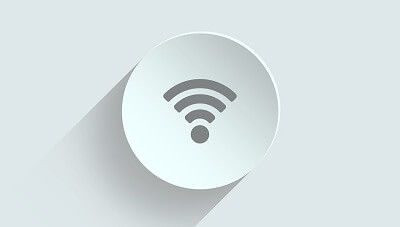
Il Wi-Fi Mac è connesso ma nessuna connessione Internet? Il Mac non si connetterà a Internet ma altri dispositivi sì? Il mio Mac è connesso al wifi ma Safari non naviga? Per coloro che stanno affrontando il problema "Mac Wi-Fi connesso ma non va Internet", ci sono diversi metodi che puoi provare fino a quando non riesci a connetterti di nuovo a Internet.
Testo: Parte 1. Perché il Mac connesso al WI-FI ma non navigaParte 2. Come risolvere Mac Wi-Fi connesso ma senza InternetParte 3. Conclusione
Le persone leggono anche:Guida rapida su Come risolvere il problema Wifi su Mac10 consigli per velocizzare Internet su Mac
Parte 1. Perché il Mac connesso al WI-FI ma non naviga
#1 Utilizza un altro sito o applicazione
Un modo per garantire che il problema "il Mac connesso al WI-FI ma non naviga" non sia limitato a un solo sito Web, è necessario visitarne un altro, preferibilmente uno affidabile come Google.
Allo stesso modo, devi assicurarti che il problema non riguardi solo la tua app corrente. Puoi provare a connetterti a Internet usando un'altra applicazione.
#2 Usa strumenti integrati per la diagnostica di Internet
Esistono alcuni tipi di problemi di rete che potrebbero causare il browser che presenta il pulsante che indirizza a Network Diagnostics. Ecco come il sistema operativo del tuo dispositivo offre un modo per aiutarti a eseguire il debug del problema di connettività.
Nel caso in cui non sia disponibile alcun pulsante, è possibile aprire manualmente Diagnostica di rete. Puoi farlo procedendo a Apple menu > System Preferences > e tocca Network. Tocca Assist Me e poi Diagnostics.
![]()
L'utilità Network Diagnostics fornirà le istruzioni necessarie attraverso un sistema di domande e test, che vanno dalla valutazione della connettività ethernet o Wi-Fi alla disposizione della rete e ai server DNS. Spesso, l'utilità può risolvere i problemi (Ethernet connessa ma niente Internet Mac) da sola. Nei casi in cui non può, fornisce informazioni dettagliate sulla natura del problema e fornisce suggerimenti per risolverlo.
Diagnosi Wireless è anche uno strumento integrato Mac per fare diagnostica Internet. Puoi toccare l'icona Wi-Fi nella barra del menu e poi cliccare il tasto Opzione, poi scegli Apri Diagnosi Wireless.
#3 Riaccendi il tuo Wi-Fi se non va Internet
Nel caso in cui stai affrontando il problema "il Mac connesso al WI-FI ma non naviga", devi controllare il menu Wi-Fi che puoi trovare nella parte in alto a destra dello schermo. Questo è necessario per assicurarti di essere connesso alla rete che intendi essere. È importante notare che è noto che i Mac saltano su reti meno desiderabili in momenti scomodi.
Se l'icona del menu ha un punto esclamativo, indica che non è possibile collegarsi correttamente a nessuna rete. Puoi provare a disattivare il Wi-Fi dal menu e attendere circa 30 secondi, quindi riaccenderlo. Nel caso in cui ciò non funzioni, riavvia semplicemente il dispositivo. Spesso, questo è l'unico approccio per eliminare eventuali errori che impediscono la connessione Wi-Fi.
#4 Prova un dispositivo diverso per verificare la connessione
Se si ha accesso a un altro computer o dispositivo mobile che utilizza la stessa connessione Internet o Wifi, è necessario verificare se è possibile connettersi a un sito Web su quel dispositivo. In caso contrario, puoi escludere il tuo Mac come fonte del problema e cercare una soluzione diversa.
Tuttavia, se l'altro dispositivo è in grado di connettersi e il tuo Mac non riesce, anche dopo averlo riavviato, devi passare a "Controlla le impostazioni DNS" nella parte 2.
Parte 2. Come risolvere Mac Wi-Fi connesso ma senza Internet
#5 Reimposta il router o riavvialo
Quando si tratta di problemi di rete che vanno oltre il tuo dispositivo, se possiedi o gestisci il dispositivo di rete a cui il tuo Mac si collega come un router, AirPort base station, switch, Time Capsule o hub, è necessario spegnerlo e attendere circa 10 secondi prima di riaccenderlo.
![]()
Attendi che il dispositivo si accenda completamente e prova a riconnetterti. Nel caso in cui ci sia più di uno di questi dispositivi, inizia con quello più vicino a Internet e torna al tuo Mac, spegnendo e riaccendendo ciascuno mentre procedi.
6. Controlla le impostazioni DNS se il Mac non naviga
La Domain Name System (DNS) consente al tuo Mac di convertire i nomi di dominio in indirizzi IP. Nel caso in cui il server DNS utilizzato dal tuo Mac sia lento, offline o difettoso, stai riscontrando problemi nella connessione a qualsiasi sito Web o servizio per nome.
C'è un modo per verificare se il DNS è funzionante se nessun sito web risponde come google.com. Nel browser, digita questo URL: http://74.125.230.243.
Una volta inserito, questo dovrebbe far apparire il sito Web di Google. In tal caso, significa semplicemente che la connessione Internet che stai utilizzando non ha problemi e il problema riguarda semplicemente i nomi di dominio.
Come soluzione per affrontare questo problema, apri il pannello Rete in Preferenze di Sistema e scegli la tua connessione di rete nella lista sul lato sinistro. Tocca "Avanzate" seguito da "DNS".
Nel campo DNS Servers, vedrai uno o più indirizzi IP. Nel caso in cui questi indirizzi siano abilitati (neri), scegline uno e tocca il pulsante con il segno meno (-).
A questo punto, indipendentemente dal fatto che ci siano già degli indirizzi in grigio, tocca il pulsante con il segno più (+) e digita 208.67.222.220. Devi ripetere con 208.67.222.222. Tieni presente che questi indirizzi sono diretti a OpenDNS che è un servizio DNS gratuito che è spesso più affidabile dei server predefiniti utilizzati dal tuo ISP.
Tocca su OK e poi Applica. Ora puoi provare a connetterti di nuovo.
7. Torna online
Anche dopo aver seguito questi passaggi, ricorda che non garantirà sempre il successo poiché alcune interruzioni potrebbero essere al di fuori del nostro controllo. Poiché Internet ha una natura distribuita, un disastro dell'attrezzatura in un ISP può coinvolgere più di un semplice cliente dell'ISP.
Su una scala più grande, un danno involontario a un importante cavo in fibra ottica può interrompere la connessione a Internet in una vasta area. Spesso, l'unica soluzione a un'interruzione di Internet è aspettare che venga riparata. Nel caso in cui il problema sia oltre la tua rete locale, il tuo ISP dovrebbe almeno informarti della natura del problema e del tempo di riparazione previsto.

Parte 3. Conclusione
Con le soluzioni per il problema "il Mac connesso al WI-FI ma non naviga", pupi provareun modo efficace per affrontare il problema Wifi per ripristinare la connettività di Internet in pochissimo tempo.



